El administrador de tareas es la función principal del sistema operativo para monitorear los procesos de los usuarios. Si, cuando presiona la combinación conocida ctrl + alt="Imagen" + Supr, muestra un mensaje de que "el administrador de tareas está bloqueado", entonces esto es obra de un virus. Después de su eliminación, el problema no desaparece por sí solo.
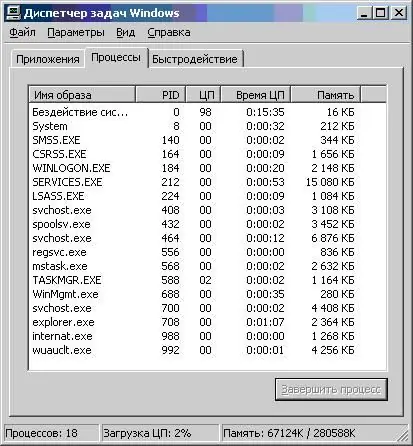
Instrucciones
Paso 1
Haga clic en Inicio, haga clic en "Ejecutar". Ingrese el comando gpedit.msc y haga clic en Aceptar.
En el cuadro de diálogo "Política de grupo", haga clic en la siguiente secuencia:
• Política de equipo local
• Configuración de usuario
• Plantillas Administrativas
• Sistema
• Funciones Ctrl + Alt + Supr
Abra el elemento "Ctrl + Alt + Supr Funciones". En él, haga doble clic en el elemento - "Eliminar Administrador de tareas", y luego haga clic en "Propiedades". Luego, en la columna "interruptor", cambie la posición "encendido" a "apagado"
Haga clic en Aceptar - reinicie su computadora.
Paso 2
Haga clic en Inicio, haga clic en "Ejecutar". Ingrese el comando regedit y haga clic en Aceptar.
Allí seguimos el siguiente esquema:
HKEY_CURRENT_USER / Software / Microsoft / Windows / CurrentVersion / Pol icies / System
Busque DisableTaskMgr, establezca el parámetro en 0. Reinicie su computadora.
Paso 3
También hay utilidades que restauran rápidamente la función del administrador de tareas. Por ejemplo, gratis - AVZ. Puedes descargarlo desde el enlace:
Abrir, haga clic en:
• Archivo
• Restauración del sistema
• desbloquear el administrador de tareas.
Reiniciamos la computadora.






